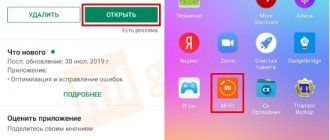Xiaomi – это компания, которая выпускает бюджетную и качественную технику. Помимо смартфонов, производитель изготовляет умные пылесосы, термосы, фитнес-трекеры и даже одежду. В браслеты серии mi band Сяоми вложил разнообразные возможности: от просмотра уведомлений о вызовах и комментариях в соцсетях до измерения пульса.
Пользоваться этим гаджетом очень легко, но для этого необходимо корректно настроить его. Все советы по настройке Xiaomi mi band 4 в доступном виде изложены в инструкции. Но после прочтения у людей остаются вопросы, на которые и ответит данная статья.
Функции Mi Band 4
Небольшая стоимость ми бэнд не стала помехой многозадачности. Браслет осуществляет ряд основных функций:
- отслеживает пульс и анализирует частоту сердечных сокращений;
- поддерживает спортивные режимы, такие как бег, ходьба, езда на велосипеде, плавание;
- анализирует состояние организма в период сна;
- отображает дату и время (возможны разные варианты циферблатов);
- сообщает о звонках, смс-сообщениях и уведомлениях из социальных сетей;
- будит владельца в предусмотренное время;
- напоминает о запланированной активности;
- оповещает о прогнозе погоды на сегодняшний день и на ближайшее время;
- управляет музыкой со смартфона (остановка, перемотка, смена композиции);
- ищет смартфон в случае его пропажи;
- сочетает задачи таймера и секундомера;
- NFC (функция актуальная для китайской версии смартфона и жителей Китая).
Во включенном виде часы работают более шести дней без подзарядки.
Установка программы Mi Fit
Полная настройка браслета xiaomi mi band 4 начинается со скачивания приложения. Перед тем, как приступить к использованию гаджета, нужно установить на смартфон специальную программу. Программа называется Mi Fit и имеет две цели:
- синхронизация умных часов с телефоном;
- управление часами с помощью телефона – и наоборот.
Приложение имеет официальный статус и поддерживает две операционных системы – Android и iOS. Пользователи Андроида скачивают программу из Google Play. Люди, использующие продукцию Apple, легко найдут ее в AppStore. Для простоты скачивания приложения Mi Fit разработчики предусмотрели QR-код. Он расположен на страницах инструкции, которая прилагается к гаджету.
Справка. До прохождения синхронизации, xiaomi mi band 4 нужно зарядить, иначе они могут работать некорректно. Зарядка трекера производится двумя способами – с помощью стороннего шнура или блока питания. В качестве шнура подходит любой с функцией USB.
Регистрация в приложении
После установки приложения владелец часов регистрирует свой аккаунт. Для этого он совершает несколько последовательных шагов:
- открывает программу и переходит в раздел «Регистрация»;
- выбирает русский язык (или любой другой – в соответствии со страной проживания);
- соглашается с условиями, которые предоставляет компания – ставит галочку под пунктом «Я прочитал и принимаю»;
- определяется со способом регистрации – нажимает на иконку с буквами Mi.
Рекомендуется внимательно подходить к выбору языка. Если этот параметр настроить неправильно, у пользователя появятся проблемы при использовании программного обеспечения.
Регистрация Mi-аккаунта
Следующим этапом в регистрировании является создание Mi-аккаунта. Чтобы справиться с этой задачей, владелец часов совершает такие действия:
- в открывшемся окне выбирает раздел «Создать аккаунт»;
- находит свою страну и вводит адрес электронной почты или телефонный номер (программа от Xiaomi предусматривает два способа создания аккаунта);
- дважды вводит пароль и копирует код, предложенный системой;
- заходит на электронную почту и переходит по ссылке (или вводит код, который пришел по указанному номеру).
Разработчики советуют регистрироваться в приложении и создавать аккаунт одновременно. Если после скачивания программы, владелец гаджета выйдет из не, все выставленные настройки собьются. Придется заново указывать все данные.
Часто задаваемые вопросы
С каким приложением синхронизируется Mi Band 4?
Для синхронизации рекомендуется использовать фирменное приложение Mi Fit. Другие программы использовать нежелательно, так как они могут навредить устройству. Программа для Ми Бэнд 4 Mi Fit позволяет не только просматривать данные о физической активности, но и настраивать фитнес-браслет.
Как прошить Ми Бэнд 4 на русский язык?
Глобальная версия фитнес-трекера изначально поддерживает русский язык – достаточно выбрать его в настройках приложения или самого телефона. Китайская версия официально русский язык не поддерживает, но, согласно информации из неофициальных источников, в одной из прошивок поддержка русского языка всё-таки появится.
В настоящий момент нет способов перепрошить китайскую версию на русский язык.
Может ли Ми Бэнд 4 работать без телефона?
Да. Без смартфона будут доступны следующие функции:
1. Просмотр времени;
2. Просмотр количества совершённых шагов;
3. Подсчёт шагов и физической активности.
Все остальные функции (отображение уведомлений, управление музыкой и звонками) без смартфона работать не будут.
Также смартфон обязателен для первоначальной настройки и активации фитнес-браслета.
Можно ли плавать в Xiaomi Mi Band 4?
Да. Фитнес-браслет выдерживает погружение в воду на глубину до 50 метров и защищён по стандарту IP68. Кроме того, он способен отслеживать занятие плаванием.
В то же время плавать в открытых водоёмах или солёной морской (океанической) воде не рекомендуется.
Какая нужна версия Bluetooth для корректной работы со смартфоном?
Bluetooth 5.0, которым оснащается Xiaomi Mi Band 4, обратно совместим с предыдущими поколениями этого интерфейса. Фитнес-браслет будет корректно работать со смартфонами, оснащёнными Bluetooth 4.0 и новее.
Какая версия iOS/Android нужна для полноценной работы умного браслета?
Вследствие особенностей операционных систем на смартфонах, Xiaomi Mi Band 4 корректно работает с:
- Android 4 и новее, вплоть до Android 10;
- iOS вплоть до 13 версии.
Как извлечь капсулу из Mi Band 4?
Mi Band 4 оснащается резиновым ремешком с силиконовым покрытием. Он гибкий и эластичный. Поэтому для извлечения капсулы с силой потяните одну из сторон ремешка, а когда между капсулой и креплением появится просвет, вытолкните капсулу из ремешка.
Также изучите руководство по эксплуатации, в нём приведена эта же инструкция с картинками.
Как вставить капсулу в фитнес-браслет?
Капсула в ремешок вставляется сверху (с наружной стороны). Установите капсулу в креплении одним краем, затем зафиксируйте её, одновременно растягивая ремешок и надавливая сверху на капсулу.
Как правильно заряжать Ми Бэнд 4?
Для зарядки фитнес-трекера используется комплектный кредл. Извлеките браслет из ремешка и установите в зарядное устройство.
Рекомендуется заряжать фитнес-браслет от компьютера либо блока питания с малой мощностью (например, 5В/0,5А или 5В/1А).
Сколько заряжается Ми Бенд 4?
Время зарядки капсулы составляет от 1 до 2 часов в зависимости от мощности зарядного устройства. При этом использовать блоки питания с силой тока более 1 А (1000 мА) не рекомендуется.
Что делать, если вместо имени контакта отображается номер телефона?
Это возникает, если у приложения-компаньона Mi Fit на смартфоне с Android нет доступа к контактам. Предоставить разрешение можно следующим образом:
- На смартфоне откройте «Настройки» – «Приложения» (этот пункт может называться по-другому в зависимости от прошивки);
- Найдите в списке установленных приложений Mi Fit, откройте сведения о нём, просто нажав на название;
- Выберите пункт «Разрешения», откройте его и поставьте галочку либо активируйте переключатель рядом с пунктом «Контакты».
Статья по теме: Рейтинг фитнес браслетов с измерением давления и пульса 2021-2022 года — какие умные трекеры с тонометром и пульсометром лучше выбрать?
Второй способ:
- На смартфоне откройте приложение Mi Fit и перейдите во вкладку «Профиль»;
- Выберите Xiaomi Mi Smart Band 4 (в зависимости от версии он может называться по-другому);
- Выберите пункт «Входящий вызов»;
- Активируйте переключатель «Показывать данные контакта».
Если Mi Fit ранее не было предоставлено разрешение на доступ к контактам, приложение запросит его сейчас.
Как работает NFC в Xiaomi Mi Band 4?
За пределами Китая NFC в Mi Band 4 не работает. Это обусловлено тем, что в девайсе используется проприетарный протокол беспроводного взаимодействия, который не поддерживается европейскими и американскими устройствами.
Но даже на территории Китая NFC работает ограниченно. Встроенный в смартфон модуль используется для записи различных NFC-пропусков, таких как платёжные карты метро и общественного транспорта, ключ-карты в СКУД-системах и так далее.
Как переключать треки на Mi Band 4?
Четвёртое поколение фитнес-браслетов от поддерживает управление музыкой на смартфоне
Для этого:
1. Запустите на смартфоне любой музыкальный плеер, который поддерживает управление через кнопки в уведомлении;
2. На фитнес-браслете сделайте свайп сверху вниз по экрану для появления пункта «Дополнительно»;
3. Откройте пункт «Дополнительно» и пролистайте до пункта «Музыка». Выберите его. Откроется меню управления музыкой.
В этом меню можно отрегулировать громкость, поставить на паузу или запустить воспроизведение, а также переключить трек.
Как менять циферблаты?
Настройка интерфейса фитнес-браслета «Сяоми» четвёртого поколения проводится через приложение Mi Fit на подключённом смартфоне:
1. Откройте приложение Mi Fit и перейдите в «Профиль»;
2. В списке устройств откройте Mi Band 4 (название может отличаться в зависимости от версии браслета);
3. Выберите пункт «Настройки циферблата» и перейдите во вкладку «Мои циферблаты»;
4. Выберите желаемый циферблат и нажмите кнопку «Синхронизировать тему часов».
Рекомендуется при смене циферблата и любых других настроек держать фитнес-браслет близко к смартфону.
Как изменить яркость дисплея?
Смена яркости дисплея осуществляется непосредственно на самом фитнес-браслете:
1. Свайпом сверху вниз вызовите меню и выберите пункт «Дополнительно»;
2. В пункте «Дополнительно» найдите и выберите яркость;
3. Выберите желаемую яркость.
Фитнес-браслет «Ксиаоми» четвёртого поколения поддерживает 5 уровней яркости. Кроме того, непосредственно в приложении Mi Fit можно настроить автоматический переход в ночной режим. Тогда с наступлением определённого времени яркость экрана браслета будет снижена:
1. Откройте приложение Mi Fit и перейдите на вкладку «Профиль»;
2. Выберите в списке устройств Mi Smart Band 4 (название может различаться в зависимости от версии);
3. Пролистайте список настроек устройства и выберите «Ночной режим»;
4. Настройте расписание или тип работы «Ночного режима».
«Ночной режим» может включаться автоматически по расписанию или по времени захода солнца.
Подключение трекера к смартфону
Процесс синхронизации фитнес-браслета с телефоном проходит по схожей инструкции – независимо от операционной системы. В этом разделе будет рассмотрено подключение гаджета к смартфону на Андроиде:
- пользователь открывает Mi Fit и входит в аккаунт;
- разрешает программе осуществлять все функции, которые она запрашивает;
- активизирует Bluetooth в настройках телефона (для установки связи);
- заходит в раздел «Профиль» и выбирает пункт «Добавить устройство»;
- выбирает пункт «Браслет» и ожидает окончания поиска трекеров поблизости;
- подтверждает установку соединения с гаджетом, нажимая на зеленую галку.
В завершении синхронизации телефон отобразит данные о фитнес трекере. Затем на смарт-часах произойдет обновление программного обеспечения в автоматическом формате. В период обновления следует расположить два устройства рядом друг с другом. В противном случае есть риск пропажи Bluetooth-соединения. Если это произойдет, придется занового настраивать устройство.
У людей, которые задаются вопросом о том, как настроить xiaomi mi band 4, часто наблюдаются проблемы с синхронизацией. Сбой подключения возможен по трем причинам:
- Bluetooth выключен или работает некорректно;
- на смартфоне установлена старая версия программы Mi Fit;
- браслет не является оригинальным.
Как включить и подключить Xiaomi Mi Band 4 к телефону первый раз?
Фитнес-трекер не требует фактической активации, но при первой настройке его требуется «привязать» к телефону. Это несложно. Потребуется лишь немного подготовки. Активировать Ми Бэнд 4 можно за несколько простых шагов:
1. Включите Bluetooth на смартфоне;
2. Установите на смартфон приложение Mi Fit. Его можно найти в Play Маркете или App Store в зависимости от операционной системы;
3. В приложении Mi Fit войдите в Аккаунт Mi. Если у вас нет аккаунта Mi, нажмите кнопку «Создать» и следуйте инструкциям на экране;
4. Следуйте инструкциям на экране. Возможно, потребуется включить Bluetooth, дать доступ к режиму «Не беспокоить», к уведомлениям и так далее;
5. Извлеките зарядный кредл и фитнес-браслет из коробки, и поставьте капсулу на зарядку. Через некоторое время (желательно через пару часов, но если совсем уж не терпится – то минут через 10-15) извлеките капсулу. Браслет включится и перейдёт в режим поиска автоматически;
6. В приложении Mi Fit:
- Перейдите в «Профиль» (кнопка снизу справа);
- Нажмите «Добавить устройство»;
- Выберите «Браслет»;
- Подождите некоторое время, пока телефон найдёт браслет;
- Следуйте инструкциям на экране.
Если браслет не подключается, убедитесь, что Bluetooth включён. Кроме того, может помочь перезагрузка смартфона. И наконец, если к приложению Mi Fit привязаны другие браслеты – отвяжите их.
Статья по теме: Инструкция для Apple Watch Series 2, 3 на русском — как включить, настроить и пользоваться умными часами
Если ничто из этого не помогло, то, возможно, вы приобрели поддельный фитнес-браслет.
Регулирование силы и типы вибрации
Mi Band 4 устанавливает режим вибрирования по умолчанию. По желанию пользователь может изменить стандартные параметры. Чтобы сделать этого, хозяин часов руководствуется такой инструкцией:
- в приложении нажимает на раздел «Профиль» и переходит во вкладку со сведениями о трекере;
- переходит в раздел «Будильник»;
- выбирает пункт «Вибрация»;
- нажимает на «+» или «–» – в зависимости от предпочтений.
Установка вибрации определяется нажатием – оно может быть длинным или коротким. В нижней части экрана расположена линия, которая подсказывает силу вибрирования:
- темный участок –вибрация есть;
- светлый участок – вибрации нет.
По завершению настроек человек прослушивает итоговые результаты. Если они его не устраивать, записывается обновленный вариант. Для закрепления результата нажимается кнопка «Сохранить». Пользователь дает разработанному «рисунку» вибрирования имя, чтобы идентифицировать его в дальнейшем.
Регулирование яркости
Xiaomi Band 4 предусматривает пять уровней яркости. Настройка уровня осуществляется с помощью трекера и состоит из следующих этапов:
- переход в раздел «Дополнительно»;
- переход в «Настройки»;
- переход в «Яркость»;
- регулировка степени яркости посредством нажатия на + или –.
Выбираемая степень не требует сохранения. Система запоминает установленный уровень автоматически. Все, что требуется – это выйти в главное меню. Если гаджет работает в ночном режиме, уровень яркости опускается. Активация этой услуги происходит через программу Mi Fit. Для подключения опции пользователь действует так:
- заходит в «Профиль»;
- ищет раздел, посвященный ночному режиму;
- выставляет временные рамки, в которых работает опция – во вкладке «Расписание».
Как настроить Ми Бэнд 4
Настройку Ми Бэнд 4 можно производить с самого трекера или телефона. Однако настроить можно разные параметры. Пользователь не сможет управлять устройством, используя только его. Чтобы задать основные команды, необходимо воспользоваться программой «Mi Fit». Здесь необходимо перейти в окно «Профиль», а затем выбрать подключенный браслет.
В приложении представлено большое количество циферблатов. На самом трекере их только четыре. Поэтому их лучше выбирать в самой программе. Разработчики обещают, что в скором времени циферблатов станет еще больше.
В настройках приложения первым пунктом будет «Разблокировка экрана». С ее помощью можно задать пароль на часы. Он должен состоять из 4 цифр. Данная предосторожность необходима для сохранения персональных данных, так как устройством можно рассчитываться за покупки.
Во вкладке «Входящий вызов» можно настроить отображение информации о звонках. Так, пользователь может задать свой собственный рисунок вибрации, а также время, через которое она будет срабатывать. Таким образом получится отличить входящий вызов от других оповещений.
На экране трекера может отображаться информация об абоненте, который звонит. Все данные берутся с контактной книги смартфона. При этом, взять трубку с часов нельзя. Пользователь может только отклонить вызов или убрать вибрацию.
На самих часах можно установить только один вариантов будильника. Но через приложения можно указать несколько вариантов. Выбрать дни недели, когда он будет срабатывать, режим повторения и многое другое.
Пользователь может установить напоминание, которое будет отображено на экране часов. Для этого нужно создать событие на смартфоне и указать периодичность его срабатывания. Для самого сообщения у пользователя есть 14 символов.
Функция «Не бездельничай» создана для отслеживания активности пользователя. Если долгое время не выполнялись физические упражнения, то на экране отобразится соответствующее сообщение. Пользователь может самостоятельно настроить интервал данного предупреждения.
В разделе «Уведомления» можно настроить оповещения смс, электронной почты или различных мессенджеров и социальных сетей. Достаточно выбрать приложения, от которых нужно получать уведомления.
На экране трекера можно отображать и достижения целей. Их необходимо установить в программе. После этого пользователь будет знать, что выполнил ежедневную цель, например, прошел 1000 шагов.
В настройках есть и дополнительные параметры, которые помогают в управлении браслетом.
Здесь можно использовать следующие команды:
- «Поиск браслета», пригодится, если пользователь не может найти устройство. После нажатия на данную команду, браслет начнет вибрировать. Но вибрация не будет слишком сильно, поэтому обнаружить девайс получится в том случае, если он находится недалеко;
- «Обнаружение» предназначено для поиска часов на смартфоне. Так, если браслет уже подключен к телефону, то данную команду можно перевести в режим «Выкл». Это поможет сохранить заряд батареи;
- «Расположение браслета» отвечает за то, на какой руке будет располагаться устройство. Данный параметр необходимо указывать для более точного отслеживания различных показателей;
- «Поднимите запястье для просмотра информации», пользователь может включить данную функцию и просматривать всю информацию на экране браслета, после поднятия запястья. На устройстве отобразится время, дата и пройденные шаги, параметр можно отключать в ночное время, чтобы дисплей не загорался во время сна;
- «Измерение пульса», здесь можно указать автоматическое измерение пульса на протяжении дня или во время сна. Также, можно задать интервалы измерения;
- В «Ночном режиме» яркость дисплея устройства будет снижена. Пользователь может задать автоматическое включения параметра после захода солнца;
- «Настройка отображения» позволяет указать, какие именно параметры будут отображены на экране устройства;
- В параметре «Настройка погоды» можно определить местоположение для правильного отображения погоды. Если включить пункт «Оповещение о смене погоды», то пользователь будет знать, когда прогноз погоды изменяется;
- В разделе «Проверить обновление» пользователь может сделать запрос на проверку новой версии ПО вручную.
В этом же окне настроек находится основная информация о самих часах, версия программного обеспечения и адрес Bluetooth.
Ознакомиться со всеми настройками браслета можно в данном видео
Блокировка экрана Mi Band 4
Преимущество Mi Band 4 перед более ранними часами производителя заключается в опции защиты гаджета с помощью пин-кода. Блокирование часов производится с помощью Mi Fit. Установка пин-кода происходит следующим образом:
- пользователь заходит в аккаунт Mi Fit и выбирает используемый браслет;
- переходит в «Лабораторию»;
- выбирает «Блокировку браслета»;
- в разделе «Пароль» создает код из четырех знаков;
- повторяет введенный код и сохраняет его.
Устройство автоматически блокируется после того, как владелец снимает его с запястья. Если человек захочет сменить пароль, он может сделать это в разделе «Блокировка устройства», который состоит из двух пунктов:
- включение/выключение пароля;
- изменение пароля.
Сравнение приложений для Mi Band по отзывам и популярности — топ
| Приложение | Кол-во скачиваний | Рейтинг |
| Mi Fit | 321 546 (+150 000) | 3,5 (+0.2) |
| Mi Band Master7 7 | 7 779 (+3 000) | 3,7 |
| Mi Bandage3 | 3 450 (+1 500) | 4,0 (-0.1) |
| Mi Band Smart Alarm | 1 376 (+200 | 3,6 (-0.2) |
| Notify & Fitness for Mi Band | 27 584 (+3 000) | 4 |
| Mi Band 2 Music&Camera Control | 1 321 (+300) | 3.8 (-0.2) |
| Mi HR with Smart Alarm — be fit Band | 2 487 (+350) | 3,4 |
| Mi Band 2 & Amazfit Selfie | 784 (+321) | 3,5 (-0.1) |
| Tools & Mi Band | 16 892 (+2 000) | 4,4 |
| Find Mi Band | 456 (+300) | 4,5 (+0.4) |
Регулирование отображения погоды
Трекер Mi Band 4 отображает погодные условия в автоматическом режиме. Он отталкивается от геолокации, которая содержится в смартфоне. По желанию пользователь может внести коррективы в регион, который выбрали смарт-часы. Изменение происходит по такой тактике:
- пользователь открывает «Профиль» и переходит в параметры браслета Xiaomi;
- нажимает на кнопку «Настройки погоды»;
- выбирает пункт «Город»;
- снимает автоопределение и вводит требуемый город в специально отведенную графу.
Помимо города, раздел «Настройки погоды» позволяет владельцу браслета выбирать вариант, в котором отображается температура (Цельсий, Фаренгейт и т.д.). Также в настройках можно включить или выключить отображение погодных условий на главном экране. Погода занимает на экране четвертую позицию – после тренировок.
Измерение частоты пульса
Категория «Пульс» следует за категорией «Статус» в меню Xiaomi Mi Band 4. Если владелец гаджета нажмет на эту кнопку в первый раз, часы осуществят измерение пульса. Спустя полминуты они завибрируют и отобразят на экране итоговые результаты. Эти данные сохранятся в памяти трекера. При последующих замерах он будет предоставлять пользователю данные за последний период для отслеживания изменений.
Для экономии времени разработчики ввели функцию автозамера пульса. Чтобы установить время, в которое человек хочет измерять пульс, он поступает так:
- переходит в «Профиль» и выбирает «Измерение пульса»;
- нажимает на «Способ измерения» и подбирает удобный вариант;
- устанавливает частотность обнаружений.
Дополнительно пользователь может настроить «Определение активности» и «Уведомления о пульсе». Эти показатели будут полезны тем людям, которые занимаются тренировками или отслеживают сердечную активность по медицинским причинам.
Синхронизация со спортивными приложениями
Некоторые спортивные программы для смартфонов синхронизируются с Mi Band 4. Установка связи между приложением и трекером осуществляется по стандартной схеме:
- запуск программы и создание аккаунта;
- переход в раздел настроек;
- выбор категории, посвященной частоте пульса;
- поиск в разделе пункта, связанного с устройствами для тренировки;
- активация Bluetooth и поиск трекера Mi Band 4;
- выбор гаджета и завершение синхронизации.
Чтобы данные с часов переносились в приложение для тренировок, между телефоном и гаджетом Xiaomi должно поддерживаться Bluetooth-соединение.
Notify & Fitness for Mi Band
Программу можно считать универсальной, ведь она выполняет те же функции, что и вышеописанные приложения и способна заменить собой Mi Fit. Есть кастомные будильники, отображение имени звонящего абонента на дисплее часов, полезные виджеты для телефона с отображением вашей активности, поддержка Tasker и многое другое.
Рейтинг лучших умных часов 2018-2019 года
Подборка товаров Xiaomi, о которых вы не знали — Часть 2
Лучшие фитнес-браслеты 2022 с хорошей ценой качеством
18 самых полезных и просто лучших программ для Андроид телефонов
ТОП-15 самых лучших и полезных приложений для Айфона и других устройств на iOS
Скрытые функции Whatsapp на Андроид — фишки, о которых практически никто не знает
Топ 5 лучших читалок на Андроид
ТОП 5 товаров Xiaomi, о которых вы не знали — часть 3
Регулирование режима тренировки
Одним из главных направлений фитнес браслета Xiaomi Mi Band 4 является спортивное. Этот гаджет является незаменимым помощником при тренировках. Модель четвертого поколения включает в себя шесть режимов:
- бег в уличных условиях;
- беговая дорожка;
- велосипедные прогулки;
- ходьба;
- физические упражнения;
- плавание в бассейне.
Для подключения одного из вариантов не требуется использование смартфона. Активация происходит в самом гаджете:
- пользователь делает три свайпа вверх;
- выбирает «Тренировку»;
- нажимает на требуемый режим и ждет, когда Xiaomi Mi Band 4 определит геолокацию;
- нажимает на стрелку.
Через несколько секунд фитнес трекер начинает отсчет. В процессе работы в заданном режиме часы просчитывают следующие показатели:
- пульс;
- нагрузка;
- сжигаемые калории;
- шаги/гребки (при режиме плавания);
- пройденный путь;
- средняя скорость.
Режим тренировки у Xiaomi можно приостановить или отключить. Для этого нужно провести зеленую стрелку вверх-вниз и зажать сенсорную кнопку на некоторое время. Затем программа предложит два варианта:
- квадрат – полная остановка тренировочного режима;
- треугольник – возобновление тренировки.
Когда трекер выходит из тренировочного режима, он показывает пользователю данные, которые собрало устройство. Эта информация стирается из памяти браслета и при следующем замере будет заменена новой. Не останется ее и в памяти смартфона. Если человек хочет сохранить данные, ему следует записывать их отдельно.
Оповещение
Настраивание уведомлений, которые будут приходить на mi smart band 4 производится при помощи телефона. Оно предусматривает уведомления для следующих пунктов:
- входящие вызовы (номер и имя контакта);
- поступающие СМС;
- информация из социальных сетей и приложений;
- напоминания о запланированных тренировках;
- напоминания о заданных целях.
Активация любой из указанных происходит одним и тем же способом:
- выбор требующегося пункта;
- перетягивание ползунка (находятся в правой части экрана);
- установка вибрации и других дополнительных функций (по желанию).
Уведомление отображается на треке, если владелец подключит его к телефону. Если часы находятся далеко от сигнала, они не воспринимают информацию об СМС-сообщениях, звонках или приложениях. Нужен Bluetooth-контакт между устройствами.
На этом полная настройка фитнес браслета xiaomi mi band 4 завершается. Если владелец захочет перезагрузить трекер в первый раз, ему потребуется сделать свайп вверх и перейти в категорию «Дополнительно». В параметрах понадобится выбрать пункт перезагрузки.
Приложения для Android
Для данной операционной системы существует огромное количество полезных программ, которые упростят взаимодействие с носимым устройством. Мы рассмотрим 12 лучших и подробно опишем их функционал.
Mi Fit
Официальное приложение от Xiaomi. Является базовым и обязательным, так как без него фитнес-браслет не сможет авторизоваться в других утилитах. Доступна персонализация профиля:
- имя;
- пол;
- дата рождения;
- рост;
- вес.
Ми Фит собирает данные о здоровье владельца. А именно: продолжительность и качество сна, сожженные калории, пройденные дистанции, график веса (при включенной синхронизации с «умными» весами), мониторинг пульса. Это обязательные параметры для отслеживания при занятиях спортом.
Помимо физической активности, через Ми Фит настраиваются:
- прогноз погоды;
- уведомления и звонки с телефона;
- поиск утерянного девайса;
- обновления браслета и выбор циферблатов.
Mi Fit
Цена: Бесплатно
Master for Mi band
Отличная программа от стороннего разработчика с расширенным функционалом. Скачать можно на Google Play. Возможности почти такие же как в фирменном софте.
Пользователь сможет:
- Настраивать уведомления, звонки и SMS, поступающие со смартфона. На каждый контакт устанавливается отдельная мелодия.
- Следить за сном и пульсом.
- Измерять пройденное расстояние, сожженные калории и шаги.
- Настраивать будильник и управлять музыкой через Mi Smart Band 4.
Master for Mi Band
Цена: Бесплатно
Notify & Fitness
Аналогичный софт с приятным интерфейсом и широкими возможностями. Он проводит полный анализ тренировки и сохраняет шаги, пульс, сожженные калории, маршрут (с использованием GPS-навигатора).
Еще кастомизируется срабатывание уведомлений, выбирается мелодия и иконки. Нежелательные оповещения добавляются в «черный список», поэтому раздражающие сообщения не появляются на экране браслета. Для опытных пользователей есть возможность поэкспериментировать с установкой кастомных прошивок.
Notify for Mi Band: Get new features
Цена: Бесплатно
Gadgetbridge
Данная утилита используется в основном для перепрошивки гаджета. В ней отсутствуют стандартные функции, такие как мониторинг активности. Также Gadgetbridge позволяет блокировать уведомления на смартфоне. Подходит продвинутым пользователям и разработчикам.
Gadgetbridge — Unofficial
Цена: Бесплатно
Tools & Mi band
Работает как отдельно, так и вместе с Ми Фит. Позволяет максимально настроить уведомления под свои предпочтения:
- График прихода оповещений.
- Напоминания и повтор.
- Цветные шаблоны для сообщений.
- Фильтр и сортировка.
Из дополнительных функций «Сон на ходу», напоминание об отсутствии активности, отслеживание заряда батареи, импорт / экспорт настроек, интересные виджеты.
Tools & Mi Band
Цена: 329,00 ₽
Найди Mi Band
Чтобы не потерять браслет Сяоми, нужно обязательно установить этот софт. С помощью приложения на часах запускается звуковой сигнал, вибрация или подсветка. Это поможет отыскать фитнес-браслет на улице и в помещении, а также предотвратит кражу. Инструмент работает на базе официальной программы.
Найди Mi Band 3
Цена: Бесплатно
Smart Alarm
Добавляет функцию «умного» будильника для часов Сяоми. Синхронизация происходит через Bluetooth, дополнительные программы не требуются. Smart Alarm умеет:
- Определять фазы сна.
- Будить человека в быструю фазу сна.
- Выдавать легкую вибрацию вместо громкого сигнала, который присутствует у стандартных будильников.
Smart Alarm for Mi Band (XSmart)
Цена: Бесплатно
Mi bandage
Многофункциональное дополнение к Ми Фит. Показывает уровень заряда, выводит на циферблат входящие звонки, имя и фото абонента, распознает текстовые сообщения и самые известные эмодзи.
Также проводит мониторинг сна и пульса, показывая данные в виде графиков и таблиц. В принципе, это одно из лучших дополнений для Mi Band 4.
Mi Bandage for Mi Band and Amazfit
Цена: Бесплатно
Mi band Selfie
Инструмент расширяет возможности фитнес-трекера, добавляя функцию съемки. Нажатие на кнопку браслета опускает затвор камеры. Единственный неприятный момент: утилита не работает с системным приложением камеры. Устанавливаем сторонние программы, названия которых располагаются на стартовом экране Mi band Selfie.
Mi Band Selfie
Цена: Бесплатно
Navigator
Превращает фитнес-браслет в GPS-навигатор. Карты и маршруты с Google Maps передаются прямо на экран часов. Для работы требуется фирменный софт или Notify&Fitness.
Navigator for Mi Band 5/4/3, Bip and Cor
Цена: 85,00 ₽
Циферблаты для Xiaomi Mi Band 4
После установки пользователям доступны тысячи тем на Ми Бенд 4. Загрузка и установка осуществляется в несколько кликов, есть функция «Избранное». Для работы нужен Ми Фит.
MiBand4 — Циферблаты для Xiaomi Mi Band 4
Цена: Бесплатно